Trasferimento di dispositivi dall'SNS nella gestione STOLL PPS
Qui è possibile specificare i dispositivi nella propria rete che devono essere gestiti dallo STOLL PPS:
- File server
- M1plus
- Dispositivi di produzione
- Macchine per maglieria Stoll
- 1
- Nella barra dei menu selezionare .
- 2
- Selezionare la scheda .
- Appare la vista per l'importazione SNS.
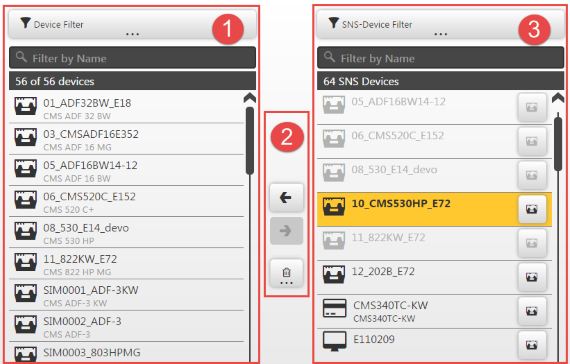
- L'elenco (1) mostra i dispositivi gestiti nello STOLL PPS.
- L'elenco (3) mostra i dispositivi gestiti nell'SNS.
È possibile la selezione di altri dispositivi nell'SNS - 3
- La barra dei pulsanti (2) consente il trasferimento di macchine dall'SNS nello STOLL PPS.
- 4
- Selezionare nell'elenco (3) uno o più dispositivi da acquisire.
 I dispositivi visualizzati in grigio in (3) sono già importati.
I dispositivi visualizzati in grigio in (3) sono già importati. - 5
- Premere il pulsante
 nella barra dei pulsanti (2).
nella barra dei pulsanti (2).
- I dispositivi selezionati vengono trasferiti nella gestione dello STOLL PPS.
I dispositivi trasferiti possono essere assegnati a un locale nell'allocazione e installazione dei dispositivi nello spazio.
 Se il PPS individua un conflitto durante un'importazione, viene visualizzata una finestra di dialogo con la macchina di importazione e le macchine in conflitto. Il motivo del conflitto viene evidenziato in rosso. Il motivo può risiedere nel fatto che è stato utilizzato lo stesso indirizzo IP, MAC oppure UID. Il conflitto può essere risolto. È possibile selezionare se la macchina da importare debba proseguire con i dati cronologici della macchina in conflitto o se quest'ultimi debbano essere parcheggiati internamente.
Se il PPS individua un conflitto durante un'importazione, viene visualizzata una finestra di dialogo con la macchina di importazione e le macchine in conflitto. Il motivo del conflitto viene evidenziato in rosso. Il motivo può risiedere nel fatto che è stato utilizzato lo stesso indirizzo IP, MAC oppure UID. Il conflitto può essere risolto. È possibile selezionare se la macchina da importare debba proseguire con i dati cronologici della macchina in conflitto o se quest'ultimi debbano essere parcheggiati internamente.
Con il pulsante Elimina (2) è possibile rimuovere, in via opzionale, una macchina non più gestita che blocca l'importazione.
I dati cronologici della macchina vengono eliminati dal PPS.
Si procede quindi nuovamente all'importazione.
Motivi di conflitto e rispettiva soluzione
Macchina non più disponibile
- Una macchina non più disponibile ma non ancora importata presenta lo stesso indirizzo IP, MAC o UID della macchina da importare.
- 295
- Esportare la macchina non più disponibile.
- 296
- Importare nuove macchine.
- Appare la finestra di dialogo della risoluzione del conflitto.
Potete trasferire sulla nuova macchina la cronologia della macchina esportata. - 297
- Se il pulsante non è disattivato, fare clic su Applica cronologia di macchine con lo stesso UID.
- oppure -
Fare clic nell'elenco su della macchina evidenziata in verde.
della macchina evidenziata in verde. - 298
- Fare clic su Esegui importazione.
- Viene importata la nuova macchina.
Macchina parcheggiata o IPC sostituito
- Una macchina che è stata parcheggiata presenta lo stesso indirizzo IP, MAC o UID della macchina da importare.
- È stato sottratto un IPC da una macchina e si utilizza il gruppo costruttivo in un'altra macchina.
- 299
- Attivare l'importazione della nuova macchina.
- Appare la finestra di dialogo della risoluzione del conflitto.
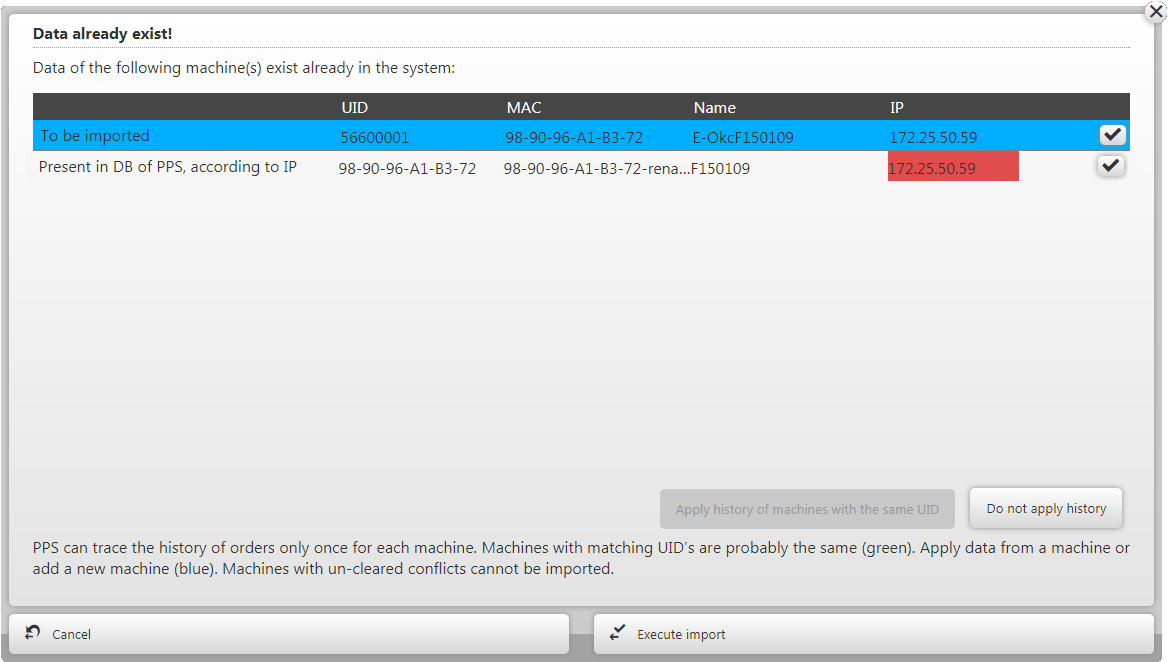
- 300
- Potete trasferire sulla nuova macchina la cronologia della macchina parcheggiata.
Per l'ultima macchina nell'elenco fare clic su .
.
- oppure -
Fare clic su Non applicare cronologia. - 301
- Fare clic su Esegui importazione.
- Viene importata la nuova macchina.
Rimozione dell'EVP scaduto o della macchina dall'SNS
- Si dispone di una macchina con EVP scaduto e presentante prima del processo lo stesso indirizzo IP, MAC o UID della macchina da importare. Questa configurazione è stata trasferita su un'altra macchina.
- La macchina in conflitto è probabilmente ancora registrata nell'SNS.
- 302
- Attivare l'importazione della nuova macchina.
- Appare la finestra di dialogo della risoluzione del conflitto che visualizza le macchine in conflitto.
- 303
- Prendere nota della macchina e chiudere la finestra di dialogo.
- 304
- Esportare la macchina e rimuovere la macchina nella finestra di dialogo per l'eliminazione, qualora la macchina in conflitto non dovesse ricevere l'estensioneEVP.
- 305
- Importare nuovamente la macchina.
- Se viene nuovamente visualizzato un conflitto, ciò può essere dovuto al fatto che la macchina in conflitto è ancora registrata nell'SNS.
- 306
- Rimuovere la macchina dall'SNS.
- 307
- Attendere 10 minuti e importare nuovamente la macchina
- Viene importata la nuova macchina.